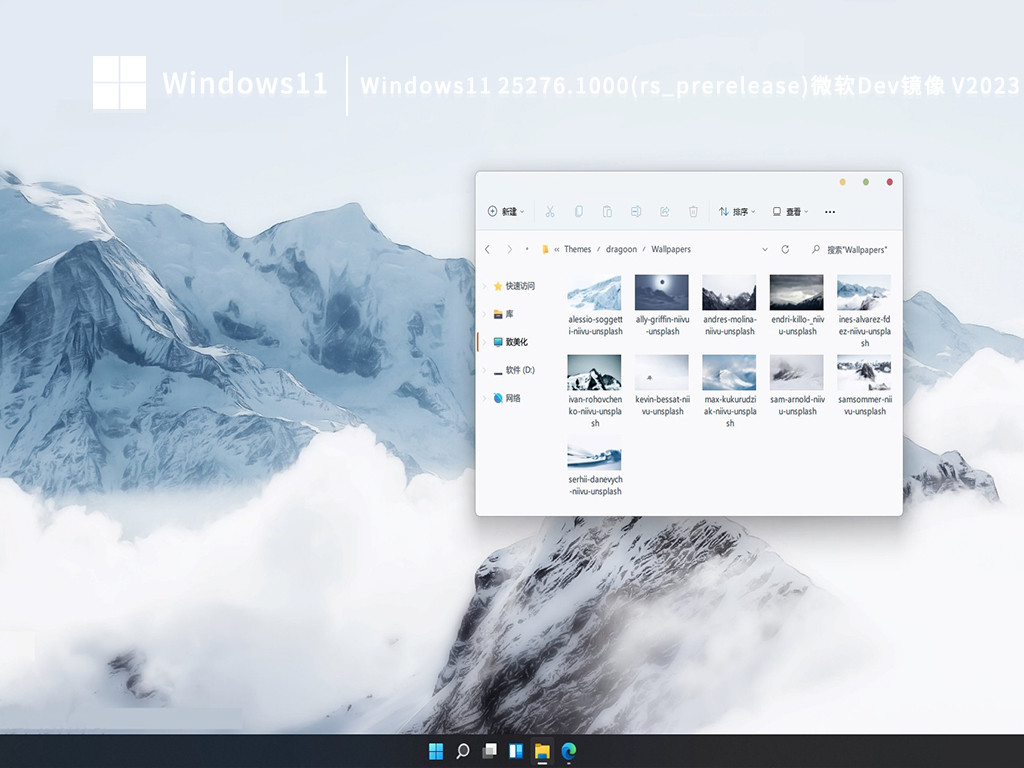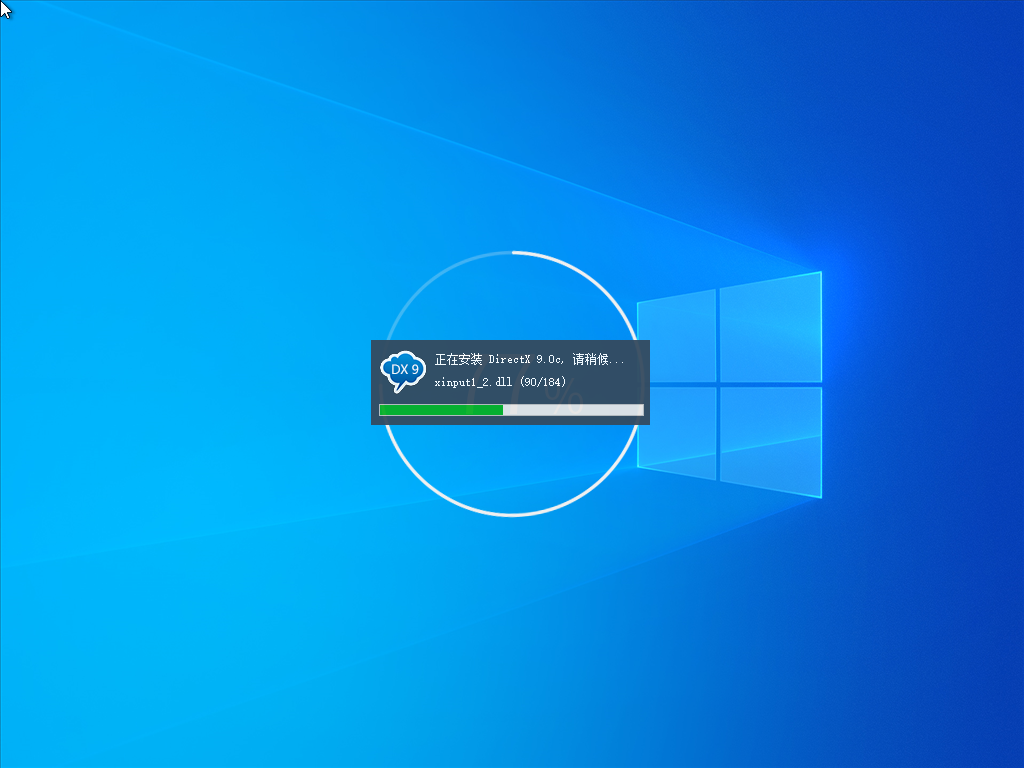Windows11 25276.1000(rs_prerelease)微软Dev镜像 V2023
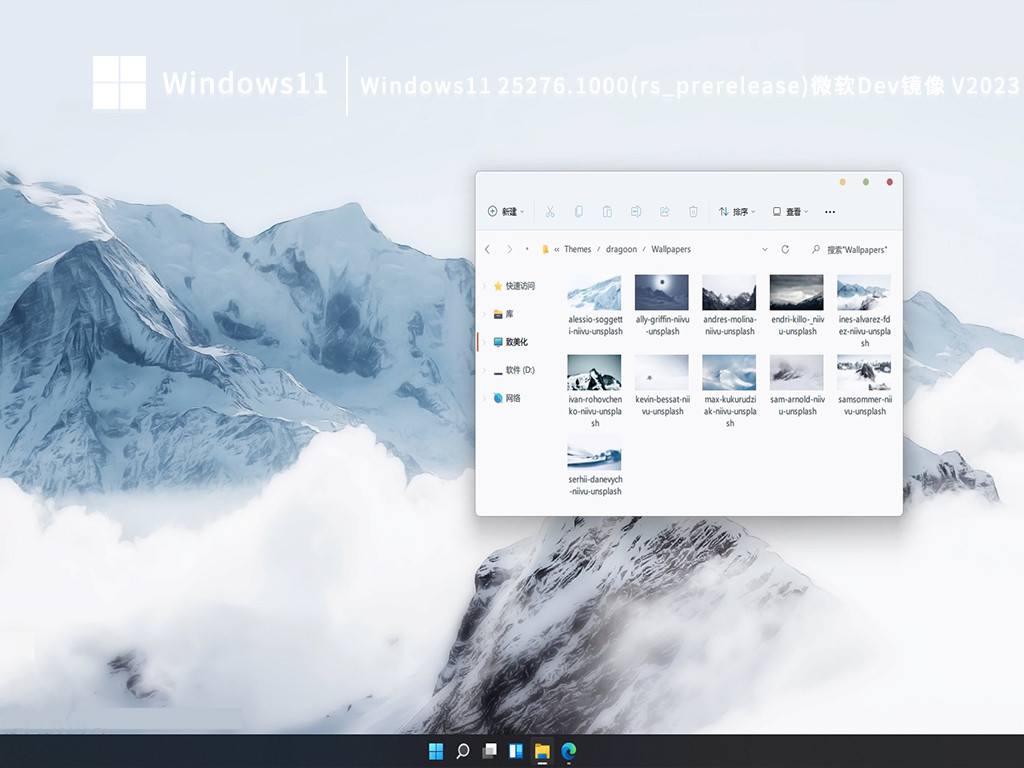
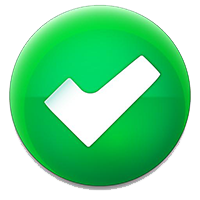 无插件
无插件
 360 √
360 √
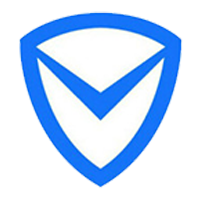 腾讯 √
腾讯 √
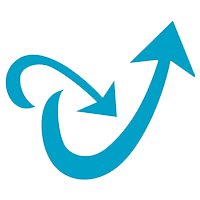 金山 √
金山 √
 瑞星 √
瑞星 √
Windows11 25276.1000(rs_prerelease)是微软最新推出的Dev镜像系统,除了可以创建实时内核内存转储之外,还可以在设置中直接更新云存储内容,并为用户带来了全新的搜索框设计。感兴趣的用户可以下载体验。
在任务管理器中创建实时内核内存转储
Win11 KB5022412累积更新补丁包下载地址
我们在任务管理器中引入了一组以开发人员为中心的新功能,以帮助收集实时内核内存转储 (LKD)。这是对用户模式进程的现有“内存转储”的补充。内核实时转储的目标是收集数据以排除异常情况,但允许操作系统继续运行。与针对“非致命”但影响很大的故障和挂起的错误检查相比,这减少了停机时间。单击此处了解有关实时内核转储的更多信息。
要捕获实时内核内存转储 (LKD),请转到任务管理器中的详细信息页面,右键单击系统进程,上下文菜单应亮起以显示“创建实时内核内存转储文件”以捕获完整的实时内核或内核堆栈内存转储。
转储将写入固定位置:
%LocalAppData%\Microsoft\Windows\TaskManager\LiveKernelDumps
在任务管理器的详细信息页面上右键单击进程时,选择新的“创建实时内核内存转储文件”选项。
您还可以转到“任务管理器设置”页面来查看/编辑实时内核内存转储的设置。
在任务管理器设置中配置实时内核转储选项。
[我们正开始推出这个功能,所以它还不能提供给 Dev Channel 中的所有 Insiders,因为我们计划在将它推出给每个人之前监控反馈并查看它是如何登陆的。]
反馈:请在桌面环境 > 任务管理器下的反馈中心 (WIN + F) 中提交反馈。
变化和改进
[一般的]
我们更新了当应用程序存在已知兼容性问题时显示的对话框,以使用新的 Windows 11 设计。该对话框正在进行中,您可能会在深色主题中看到它的问题。一如既往,在反馈中心提交您可能遇到的任何问题的反馈。
当应用程序存在已知兼容性问题时显示的对话框现在使用新的 Windows 11 设计。
[开始]
[已添加] “开始”菜单中的搜索框设计已更新,带有更多圆角以反映任务栏上搜索框的设计。
开始菜单的搜索框设计有更多的圆角。
[Windows 安全]
我们暂时禁用与我们在Build 25267中引入的 Windows 11 视觉效果相匹配的更新 Windows 安全(防火墙)通知对话框。我们计划在解决一些错误后在未来的版本中重新引入此更改。
Windows 11 Insider Preview Build 25267 及更高版本的专业版不再允许用户默认使用来宾凭据连接到远程共享,即使远程服务器请求来宾凭据也是如此。这与自 Windows 10 以来企业版和教育版更强大的安全性相匹配,以进一步提高 Windows 11 默认安全性。有关此行为的更多信息以及如何为仅支持来宾身份验证的第三方 SMB 服务器设备配置不安全的来宾身份验证,请查看此文档。
修复
[任务栏和系统托盘]
修复了通过任务栏预览切换窗口不起作用的问题。
修复了影响系统托盘的多个 explorer.exe 崩溃。
从任务栏打开弹出窗口时,按 Esc 键关闭弹出窗口现在应该将键盘焦点返回到调用它的按钮。
[在任务栏上搜索]
这些修复程序仅适用于 Windows 预览体验成员,他们接受了一种不同的处理方式,即搜索在任务栏上的外观,开始向Build 25252 的预览体验成员推出:
当使用从右到左的显示语言(如阿拉伯语)时,我们修复了任务栏搜索框中文本的布局问题。
修复了在任务栏设置中选择的搜索样式不会在更新中持续存在的问题。此设置现在应该在后续的 Insider Preview 版本升级中保留。
[文件管理器]
修复了打开文件资源管理器时可能发生的 explorer.exe 崩溃,这与加载最近的文件有关。
[语音接入]
语音访问现在可以在计算器应用程序中正确输入数字。
修复了通过语音访问向左和向右移动命令时发生的崩溃。
[输入]
修复了在双拼模式下使用拼音输入法时“插入文本”按钮不起作用的问题。
[小工具]
修复了一个问题,即小部件板将在中国(可能还有其他人)的 Insiders 中以不可见的状态卡住,导致屏幕左侧的点击不起作用。如果您继续遇到此问题,请确保检查 Microsoft Store 以获取最新的应用更新。
[其他]
为了提高清晰度,当启用Windows Defender Credential Guard时,当尝试使用具有默认凭据的远程桌面时,它现在会明确指出“Windows Defender Credential Guard 不允许使用 Windows 登录凭据。请输入您的凭据”。
注意:此处在 Dev Channel 的 Insider Preview 版本中提到的一些修复可能会进入已发布版本的 Windows 11 的服务更新。
已知的问题
[一般的]
使用 Windows Hello 通过面部识别登录可能无法在 Arm64 PC 上运行。解决方法是使用 Hello PIN 路径。
[新]一些用户在安装最新版本时遇到的更新时间比预期的要长。我们正在积极调查这个问题。
[新]我们正在调查一些 Insider 在上次 Dev Channel 飞行后使用浏览器和某些其他应用程序时遇到冻结的报告。
[任务栏和系统托盘]
使用针对平板电脑优化的任务栏时,任务栏有时会被裁剪成两半。您也可能在辅助显示器上看到此问题。
[在任务栏上搜索]
以下已知问题仅适用于 Windows 预览体验成员,他们接受了一种不同的处理方式,即搜索在任务栏上的外观,开始向Build 25252的预览体验成员推出:
存在一个问题,在某些情况下,您将无法通过任务栏设置将任务栏搜索框更改为仅显示为图标。要解决此问题,首先更改为不同的选项,然后您应该能够选择仅显示为图标。
[任务管理器]
从任务管理器设置页面应用时,某些对话框可能无法以正确的主题呈现。
当在任务管理器设置页面中应用主题更改时,进程页面的数据内容区域可能会闪烁一次。
[小工具]
在从右到左的显示语言(如阿拉伯语)中,当单击以展开小部件板视图时,内容会在小部件板调整大小之前动画化。
安装方法
1、硬盘安装(注:禁止插入U盘)
先关闭电脑中的各种杀毒软件,否则容易出现安装失败。
下载本站系统iso文件,并把iso文件解压到D盘或者其他盘,切记不能解压在桌面或解压在系统盘C盘,然后打开解压文件夹中的【一键安装系统】。
点击【立即重装系统】之后,全程自动安装。
备注:比较老的机型如安装失败需用【硬盘安装器(备用)】才可正常安装。
2、U盘安装(有U盘)
下载U盘启动盘制作工具,推荐【系统之家装机大师】。
插入U盘,一键制作USB启动盘,将下载的系统复制到已制作启动完成的U盘里,重启电脑,设置U盘为第一启动项,启动进入PE,运行桌面上的“PE一键装机”,即可启动GHOST进行镜像安装。
免责条款
本Windows系统及软件版权属各自产权人所有,只可用于个人研究交流使用,不得用于商业用途,且系统制作者不承担任何技术及版权问题,请在试用后24小时内删除。如果您觉得满意,请购买正版!
下载地址
常见问题
猜你还需安装这些软件
大家正在下
热门系统
装机必备 更多+
Win11系统排行榜
【干净无捆绑】真正纯净版的Win11 64位 专业版系统
2【专业人士首选】Windows11 22H2 64位 专业工作站版
3【娱乐专属】Windows11 22H2 64位 电竞游戏版
4不忘初心Win11 22H2 X64无更新纯净精简版 V2023
5【新机预装系统】Windows11 23H2 64位 高级中文家庭版
6Win11 22H2(22621.819) 11月更新 V2022
7戴尔笔记本 Win11 64位 最新正式版 V2023
8Windows11 64位专业版ISO官方原版镜像 V2023
9Windows 11 22H2 22623.1020 Beta更新版 V2022
10不忘初心Win11 22H2 22621.870 X64 深度精简版 V2022